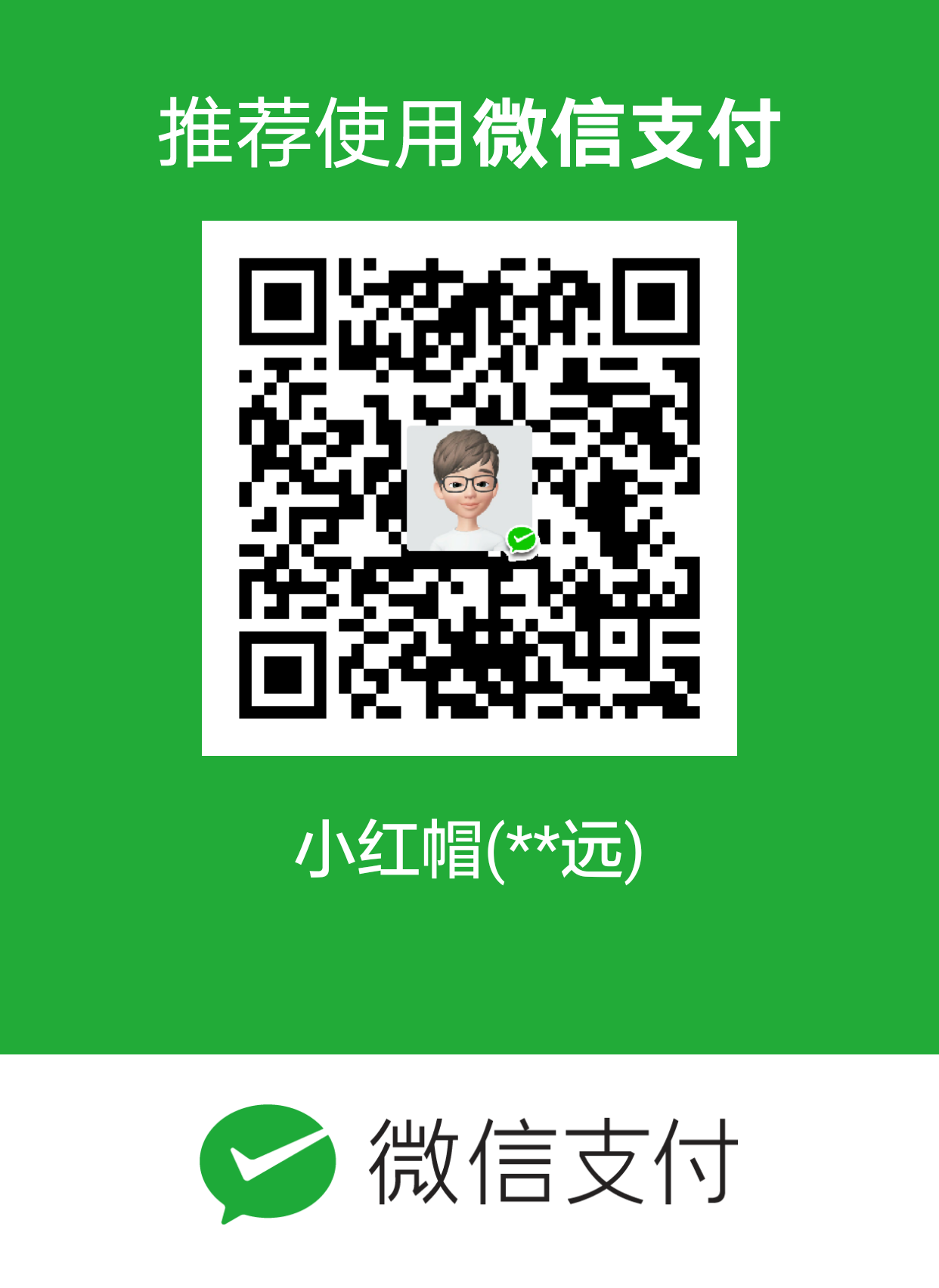1 下载安装包
这个的话直接去 Java 官网 下载就行,或者到我的百度网盘
链接:https://pan.baidu.com/s/19F0w9wWkbQMGdBk5bf4dBw
提取码:425p
下载下来。
2 安装
安装真的没啥好说的,就和我们装个 QQ 微信那样,直接一直点击下一步,一直到安装就行了。
推荐是一直默认安装,但是如果有些小伙伴不想装到默认的 C 盘的话,可以在下面这个步骤的时候点击更改,改到你想安装的地方,就是要记得你安装到哪个位置,下面配环境的时候需要用到。

我们一开始是安装的是 jdk,后面装到一半会弹出下面这个安装 jre 的窗口。

如果你上面安装的时候是一直默认装的话,这个也默认就行,否则这边也要更改安装路径到前面的 jdk 的同级目录,如下所示

3 配置系统变量
安装完 Java 后,我们要配置环境变量后才能开始开发。下面就安装步骤来了。
- 右键点击计算机进入“属性-> 高级系统设置->高级->环境变量”,如下图所示

- 新建变量名“JAVA_HOME”,变量值 “D:\Java\jdk1.8.0_152”的环境变量。
- 编辑
Path变量的值,在原来的值后面加“;%JAVA_HOME%\bin;%JAVA_HOME%\jre\bin”
注意 在 win10 那边的话要像下面这样添加。

- 新建变量名“CLASSPATH”,变量值“.;%JAVA_HOME%\lib;%JAVA_HOME%\lib\dt.jar;%JAVA_HOME%\lib\tools.jar”的环境变量。
这样我们就配好了环境变量。
4 检测
配置完后,我们检查一下是否还有问题,我们打开控制台分别输入1
java, javac, java -version
如果出现下面所示的提示信息,那就没啥问题了,如果出问题的话,去看环境变量那边是不是搞错了。